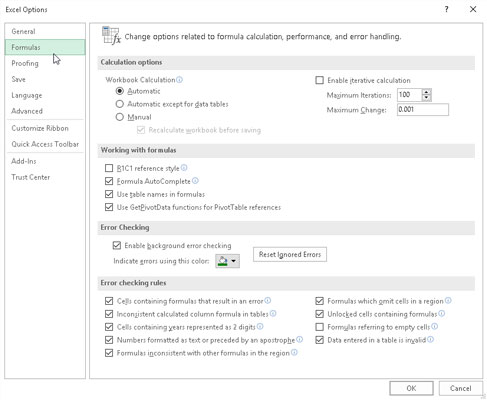Опције на картици Формуле дијалога Опције програма Екцел 2016 (Датотека→Опције→Формуле или Алт+ФТФ) подељене су на Опције израчунавања, Рад са формулама, Провера грешака и Правила за проверу грешака.
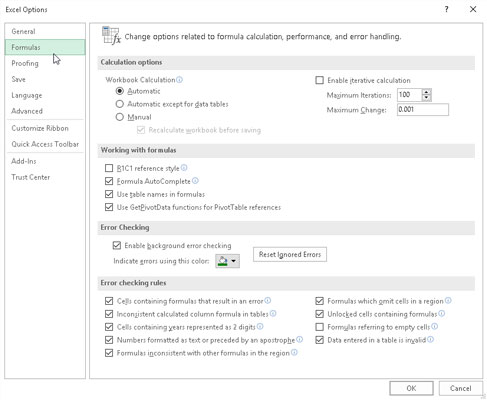
Опције картице Формуле вам омогућавају да промените начин на који се формуле у табели поново израчунавају.
Опције израчунавања вам омогућавају да промените када се формуле у вашој радној свесци поново израчунавају и да ли се и како формула коју Екцел не може да реши из првог покушаја (као што је она са кружном референцом) поново израчунава. Изаберите неку од следећих ставки:
-
Дугме за аутоматску опцију (подразумевано) да би Екцел поново израчунао све формуле одмах након што измените било коју од вредности од којих зависи њихов прорачун.
-
Дугме са опцијама Аутоматски осим табела података да би Екцел аутоматски поново израчунао све формуле осим оних које су унете у табеле са подацима које креирате. Да бисте ажурирали ове формуле, морате кликнути на командно дугме Израчунај одмах (Ф9) или Израчунај лист (Схифт+Ф9) на картици Формуле на траци.
-
Ручно опција дугме да бисте прешли на укупну ручно прерачун, при чему формуле које је потребно ажурирање се израчунавају само када кликнете на Цалцулате Нов (Ф9) или израчунавају Схеет (Схифт + Ф9) командно дугме на картици Риббон Формула.
-
Поље за потврду Омогући итеративно израчунавање да бисте омогућили или онемогућили итеративно израчунавање за формуле за које Екцел утврди да не може да реши при првом покушају.
-
Оквир за текст Максималне итерације да бисте променили број пута (100 је подразумевано) када Екцел поново израчунава наизглед нерешиву формулу када поље за потврду Омогући итеративно израчунавање садржи квачицу уношењем броја између 1 и 32767 у оквир за текст или кликом на дугмад за окретање.
-
Оквир за текст Максимална промена да бисте променили износ за који Екцел повећава претпостављену вредност коју примењује сваки пут када програм поново израчуна формулу у покушају да је реши уношењем нове вредности повећања у оквир за текст.
Одељак Рад са формулама садржи четири опције поља за потврду које одређују различите опције везане за формулу:
-
Поље за потврду Референтни стил Р1Ц1 (подразумевано није означено) да бисте омогућили или онемогућили систем референци ћелија Р1Ц1 при чему су и колоне и редови нумерисани као у Р45Ц2 за ћелију Б45.
-
Поље за потврду Аутоматско довршавање формуле (подразумевано означено) да бисте онемогућили или поново омогућили функцију аутоматског довршавања формуле при чему Екцел покушава да доврши формулу или функцију коју ручно градите у тренутној ћелији.
-
Користи поље за потврду Имена табела у формулама (подразумевано означено) да бисте онемогућили и поново омогућили функцију при чему Екцел аутоматски примењује сва имена опсега које сте креирали у табели података на све формуле које се односе на њихове ћелије.
-
Користите функције ГетПивотДата за референце изведене табеле (подразумевано означено) да бисте онемогућили и поново омогућили функцију ГетПивотТабле коју Екцел користи за издвајање података из различитих поља у извору података када их поставља у различита поља сажетог извештаја изведене табеле који правите.
Преостале опције на картици Формуле дијалога Екцел опције омогућавају вам да контролишете проверу грешака за формуле. У одељку Провера грешака, означено је једино поље за потврду Омогући проверу грешака у позадини, које омогућава проверу грешака у позадини док радите у Екцел-у. У Правилима за проверу грешака, сва поља за потврду су потврђена, са изузетком поља за потврду Формуле које се односе на празне ћелије, што указује на грешку формуле када се формула односи на празну ћелију.
Да бисте онемогућили проверу грешака у позадини, кликните на поље за потврду Омогући проверу грешака у позадини у одељку Провера грешака да бисте уклонили његову ознаку. Да бисте променили боју која се користи за означавање грешака формуле у ћелијама радног листа (када је укључена провера грешака у позадини), кликните на падајуће дугме Укажи грешке помоћу ове боје и кликните на нови квадрат у боји на његовој падајућој палети боја. Да бисте уклонили боју из свих ћелија на радном листу где су тренутно приказане грешке формуле, кликните на дугме Ресетирај игнорисање грешака. Да бисте онемогућили друга правила за проверу грешака, кликните на њихова поља за потврду да бисте уклонили ознаке за потврду.